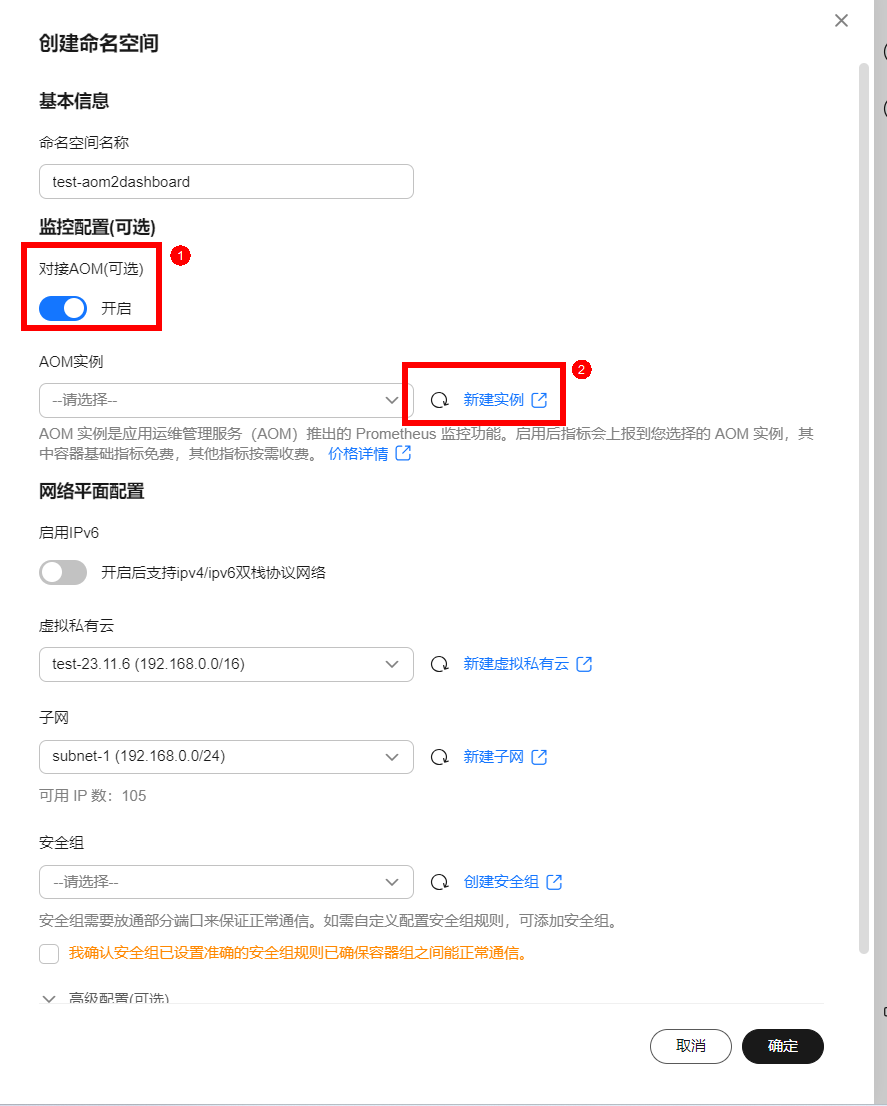使用AOM仪表盘监控CCI 2.0指标
AOM支持将多个指标以可视化的方式展示在同一个屏幕上。CCI 2.0支持将重要资源的关键指标添加到仪表盘中,实时监控该指标数据。
操作步骤
- 在云容器实例 CCI2.0控制台界面创建或修改命名空间处,单击开启对接AOM。
- 选择AOM实例或单击“新建实例”,无需新建则跳到步骤3。
- 在左侧导航栏选择“Prometheus监控 -> 实例列表”,单击“创建Prometheus实例”。
- 设置实例名称、企业项目和实例类型信息。
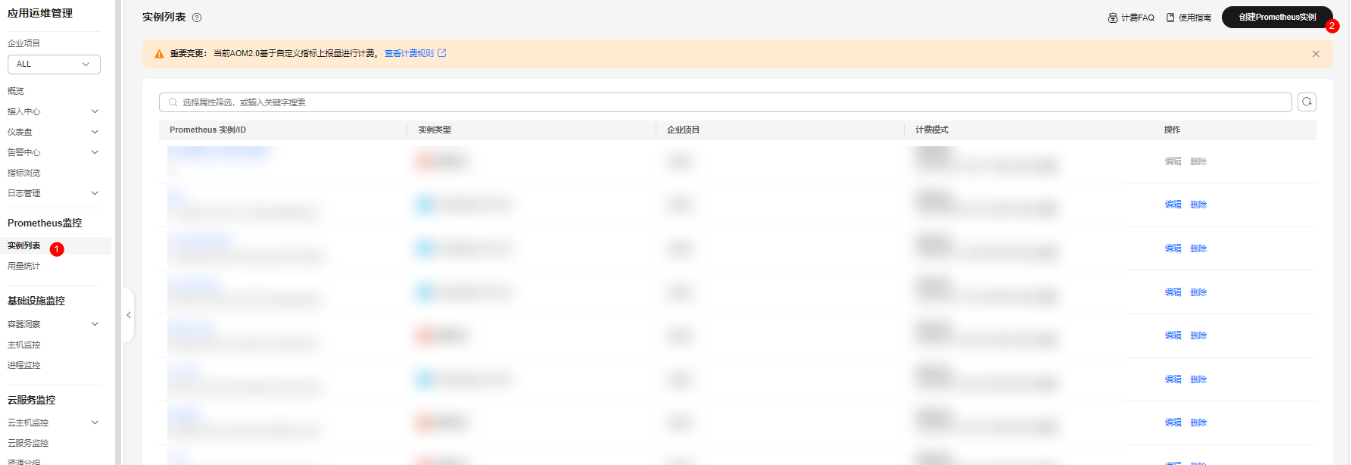
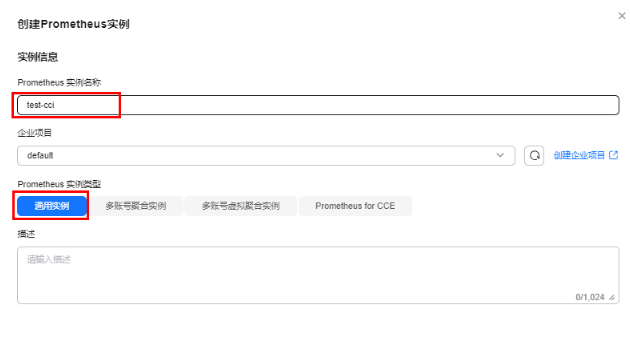
- 完成后单击“确定”。
- 在云容器实例 CCI2.0控制台界面创建或修改命名空间处,单击刷新,在AOM实例下拉列表中选择已创建的AOM实例。
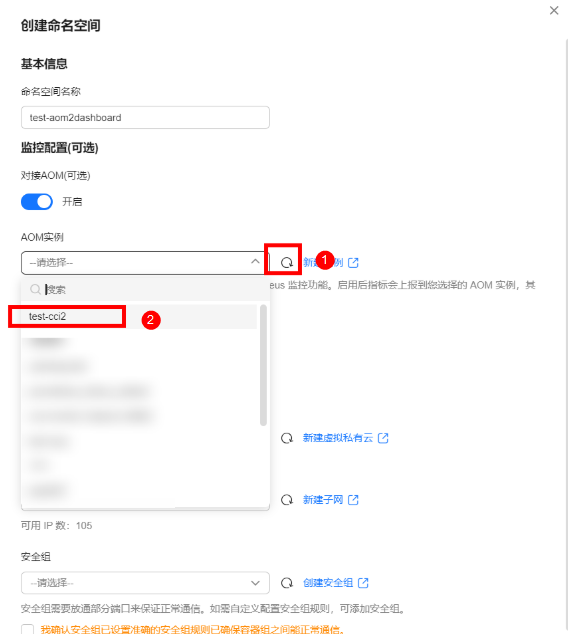
- 配置其他相关信息,完成后单击“确定”。
- 在AOM 2.0控制台,选择仪表盘,单击“添加仪表盘”。
图1 添加仪表盘
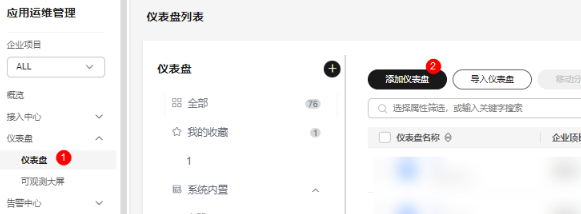
- 填入仪表盘名称,企业项目,分组类型等信息,单击“确定”。
图2 填写仪表盘信息
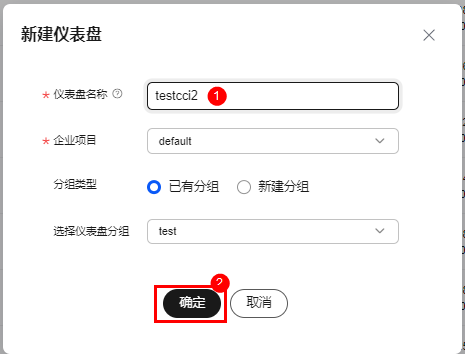
- 单击创建的仪表盘名称,进入仪表盘详情页面。
- 单击“添加图表”图标,填写图表标题,选择“语法模式(PromQL)”,添加普罗语句,CCI 2.0仪表盘指标可参考仪表盘指标,并单击“保存”。
- 您可在AOM 2.0仪表盘详情页面查看该指标数据。
图3 指标数据

仪表盘指标
|
维度 |
类别 |
指标名 |
指标含义 |
|---|---|---|---|
|
deployment |
CPU |
vCPU Usage |
CPU 使用率 |
|
Used vCPUs |
CPU 使用量 |
||
|
mem |
Memory Usage |
内存使用率 |
|
|
Used Memory |
内存使用量 |
||
|
net |
Network Rate |
网络速率 |
|
|
Packet Loss |
网络丢包率 |
||
|
pod |
CPU |
vCPU Usage |
CPU 使用率 |
|
Used vCPUs |
CPU 使用量 |
||
|
mem |
Memory Usage |
内存使用率 |
|
|
Used Memory |
内存使用量 |
||
|
net |
Network Rate |
网络速率 |
|
|
container |
CPU |
vCPU Usage |
CPU 使用率 |
|
mem |
Memory Usage |
内存使用率 |